スマホで撮りためた我が子の写真ってどうしていますか?
せっかく撮った写真をそのままにしておくのはもったいないと思いませんか?
我が家では、子供の成長記録の一環として卓上カレンダーを作成しています。
これ↓です。
スマホで写真を12枚選ぶだけ【TOLOT卓上カレンダー】
![]()
新しい年のカレンダーに今年撮りためた子供の写真を(ひと月毎のベストショットを)並べていけば……
来年1年は、1年前のその頃の子供と成長具合を見比べられるという算段ですq(´∀`*)g
乳児から幼児の移行期が一番成長が分かりやすいですが、幼児期もやっぱり1年前と見比べると顔つきが全然違いますよ!
毎日子供を見ていると、ちょっとした成長に気がつきにくくなりますし、
日々の生活に流されていると、改めて1年前を振り返ることもあまり無くなってしまいますよね。
それにアルバムに整理していても、スマホで長期保存していても…過去の写真は掘り起こさないと(探さないと)出てきませんが、
卓上カレンダーなら場所も取らず1年前の写真が目につくという素敵仕様(*´∇`*)
可愛い我が子の写真すら「探すのがメンド-」と感じでしまうズボラな私にはピッタリです。
オリジナル写真のカレンダーはプレゼントにもオススメ。帰省の手土産にも
もちろん、母の日に孫の写真をカレンダーにしてプレゼント( *´艸`)もできます。父の日もね!!
我が家でお世話になっているのは、TOLOT(トロット)さんのサービスです。
トロットでは卓上カレンダーのほかに月別に1枚の大きなカレンダーも作れたりします。
↓ここから公式のページにいけますので見てみてください。
【TOLOT卓上カレンダー】
![]()
色々作れますよ(^^♪
トロットのカレンダー作りはスマホで撮った画像を選ぶだけなのでとっても簡単。
卓上カレンダーについてくるシンプルな木製スタンドも、いい感じに部屋に馴染んでお気に入りです。

こちらが2020年版の我が家の卓上カレンダー。
ちなみにアプリではなくWEBサービスなので、スマホ・パソコンのどちらからでも作れます。
レイアウトを自分で考えたり、コメント入れたり、忙しいと”煩わしいな~”と思われる作業もなし!(笑)
シンプルなデザインならワンコイン(500円)で作れるし、キャラクター物でも600円で作れます。
好きなキャラクターと一緒に映ったカレンダーなんて、きっと子供は大喜びしますよね。
と言いつつ、キャラクターが入る分だけ写真の枠が狭くなってしまうので、我が家はシンプルデザイン一択にしています(´∀`; )
それを毎年恒例で自宅用と、実家・義実家(子の祖父母)用で計3部!注文しています。
この子供の成長カレンダー、年末年始に帰省する際のとても良い手土産になりますよw
(個々に配送も出来ますが「配送先1件につき150円」なので、自宅にまとめて取り寄せて手渡しの方がちょっとお得ですw)
新しい写真はLINEやメールで写真は頻繁に送っているので、みんなで過去と現在を見比べながら子供の成長を見守れたら素敵ですよね!
オシャレ可愛い卓上カレンダーを手作りするポイントと注意点
作成にあたっての注意点は、とにもかくにもあらかじめ12枚の写真を選ぶこと!
現時点での仕様では作成途中の保存が出来ないようなので、写真はあらかじめ選んで、必要なら色味の調整(ちょっと明るくするなど)まで済ませておくことをオススメします。
多少暗いかな?という画像でしたら、おまかせ補正で十分かもしれません。
色味を明るくしすぎるとせっかくの写真が白っぽくなってしまったりしますので・・・やりすぎにはご注意ください。
また個人的には、子供の顔がアップで撮れている写真がオススメです(*´∇`*)
卓上サイズでもアップだと映えますし、
なにより、TOLOTの卓上カレンダーは、表紙の裏側に12ヶ月分の写真が小さく並べられてプリントされているのです。
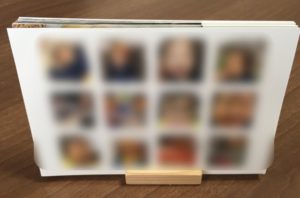
1年間の役目を終えた卓上カレンダーも、子供の成長ダイジェストとして飾っておけるので、
祖父母宅では、一昨年より前のカレンダーまで飾ってあります(*´∇`*)
tolotのカレンダー作りはとっても簡単!卓上カレンダーの作り方をご紹介
実際にTOLOTのHPへアクセスしていただければ、なんの問題も無くサクサクカレンダーが作れますが、
せっかくなので作る流れもご紹介したいと思います。
いいから作りたい!という方はここから作れます↓
高級木製スタンド付で500円【TOLOT卓上カレンダー】
![]()
通常1週間~2週間ほどで手元に届くようで、HPには”本日注文した場合”の出荷予定の記載があります。親切!
※実際我が家では、毎年12月始めに注文して年末には間に合っています。
が!!配送状況によって遅れが出ることもあるかもしれませんので注文は余裕を持つことをオススメします。
ちなみに「ネコポス」という配送状況を追跡できるサービスでご自宅のポストに届くので、
面倒な宅配の受け取り指定なども必要なしで嬉しいですね!
さて、注文の仕方に戻りまして、
卓上カレンダー以外にも作りたくなる大判のカレンダーやポストカードなども(ページをスクロールしていくと)ありますが、『卓上カレンダーを作る』をポチっ

公式でも”使用する写真12枚をあらかじめ決めてから作成することをお勧めします”と注意が出てきました(^_^;
去年作成したときは、あったかな・・・?
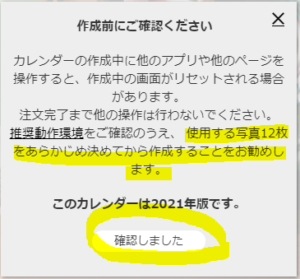
『確認しました』をポチっ
アカウントを聞かれるので、持っているアカウントor新規で作成してログインしてください。
『はじまり月選択』画面に移ります。
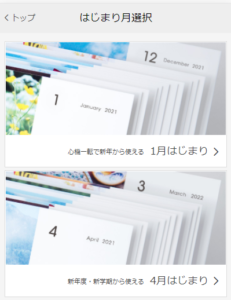
1月スタートと4月スタートが選べます。
我が家は1月スタートにしていましたが、今後、子供の学年が上がることを考えたら4月スタートでも良かったかもしれません。
(4月スタートの方が、幼稚園・小学校など学年で分かりやすいかも??)
スタート月を選んだら、『はじまり曜日選択』をします。
日曜始まりと月曜始まりが選べます。
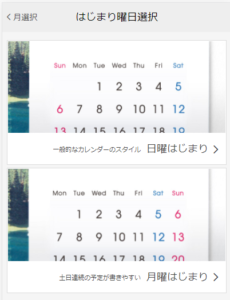
こちらは完全にお好みですね!毎年作成するのであれば、例年同じ形にした方が親切かも?
もしくは、お手元の手帳や家計簿、壁掛けカレンダーなどと同じにすると良いかもしれません。
(これが揃って無くて、日にちや曜日の勘違いを良くやります・・・(^_^;)
そして最後にデザイン選択!
実際は始めにキャラクターデザインが並んでいますが、キャプチャーではカットしています。
もっと沢山種類があります。
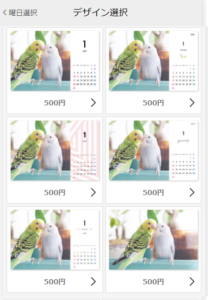
シンプルデザインでも細部までこだわれて嬉しいですよね。
こちらも完全にお好みですが、去年作成したものがあれば同じ型にしたほうが統一感が出て良いかもしれません。
気に入ったデザインを選択し、注意事項(特に2番目の色を付けた部分)を読んで『閉じる』をポチっ。
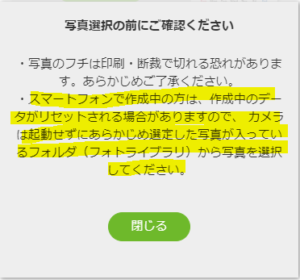
最後に『写真選択』の画面に移るので、
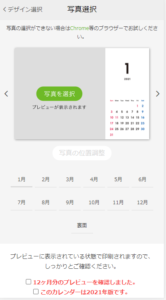
- それぞれの月の写真を『写真を選択』のボタンから選択。
- プレビューを見ながら、『写真の位置調整』で位置を調整。
これを12ヶ月分繰り返します。
最後に、ページ下の2カ所にチェックして注文!
これで完成ですq(´∀`*)g簡単ですね。
最後に
我が子は昔の自分の写真を見ることが大好きで、なぜかおおはしゃぎでアルバムのページをめくります。
そこに映ったまんまるな赤ちゃんも自分だと分かっているのかな?
今年1年間の自分が映ったカレンダーも喜んでくれるでしょう(*´∇`*)
そして何より、カレンダーを作るためにこの1年の子供の写真を見返して、選んで。
短時間で済む簡単な作業なのに、子供の成長を感じられてとてもホッコリ出来るのではないでしょうか?



コメント